Índice da página
Sobre o autor
Tópicos quentes
Atualizado em 26/08/2025
| Soluções Viáveis | Solução de problemas passo a passo |
|---|---|
| De quanta RAM você precisa? | Não há muita diferença entre 8GB e 16GB de RAM no uso diário de escritório, entretenimento, jogos, etc... Passos completos |
| 8 GB de RAM são suficientes? | Aqui está a resposta. Depende do que você vai fazer no seu computador/laptop. Se você pretende... Etapas completas |
| Dicas extras: como acelerar seu PC sem adicionar RAM | Passo 1. Clique em "Ajustar com 1 clique" para estender a unidade C; Passo 2. Clique em "OK" para estender a unidade C automaticamente... Passos completos |
O que é RAM
Muitas coisas podem determinar o desempenho do seu computador, incluindo processador, memória e placa de vídeo. Entre eles, a RAM desempenha um papel importante.
RAM, memória de acesso aleatório, é uma memória interna que troca dados diretamente com a CPU. Ele pode ler e escrever a qualquer momento em alta velocidade. A RAM do seu computador é essencialmente uma memória de curto prazo, onde os dados são armazenados conforme o processador precisa deles. À medida que você abre programas, ele armazena dados aos quais eles precisam acessar rapidamente na memória do sistema.

De quanta RAM você precisa: 8, 16 ou 32 GB?
Não há muita diferença entre 8 GB e 16 GB de RAM no uso diário de escritório, entretenimento, jogos, etc. 16 GB de RAM não trará uma lacuna muito óbvia. Mas se você estiver envolvido em uso profissional, como usar PS ou jogar, 16 GB de RAM podem proporcionar uma velocidade de processamento mais rápida. A seguir está uma introdução detalhada.
Quanta RAM você precisa para uso diário?
8 GB é suficiente. 8 GB de RAM é uma boa escolha para quem se limita à produtividade básica ou para quem não joga jogos modernos. Você pode realizar muito trabalho de produtividade sem mudar para o arquivo de paginação.
Quanta RAM você precisa para jogar?
Pelo menos 16 GB. Se quiser usar seu laptop para jogar, você precisará de pelo menos 16 GB de RAM. A maioria dos jogos, mesmo os mais recentes, aproveitará 16 GB de RAM. Em vez disso, a capacidade extra oferece margem de manobra para executar outros aplicativos enquanto seus jogos estão em execução.
De quanta RAM você precisa para edição de última geração?
32 GB. Para usuários profissionais envolvidos em vídeo, áudio, etc., a diferença entre 16 GB e 32 GB será mais óbvia. No processo de carregamento, uma maior capacidade de RAM de vídeo ajudará a acelerar o processo de cálculo. Portanto, são necessários 32 GB.
Resumindo, isso nos dá uma orientação para escolher a RAM do tablet:
- 8 GB é adequado para usuários leves.
- 16 GB é um ajuste melhor na maioria dos casos de tablets.
- São necessários 32 GB se você planeja usar um tablet como PC principal.
Se você ainda estiver confuso, você pode verificar o gráfico.
| Uso | Descrição | 8GB | 16 GB | 32 GB |
|---|---|---|---|---|
| Produtividade do escritório | Trabalho básico de documentos | √ | √ | √ |
| Navegação na web | Navegação básica em várias guias | √ | √ | √ |
| edição de fotos | Mais de 10 fotos | × | × | √ |
| Jogos | Sofisticado | × | × | √ |
| Transmissão de mídia | Áudio ou vídeo | × | × | √ |
8 GB de RAM são suficientes?
Aqui está a resposta. Depende do que você vai fazer no seu computador/laptop. Se você for executar muitos aplicativos pesados de virtualização (como iniciar uma VM, precisará de mais de 8 GB para que isso seja feito corretamente). Se você for jogar em alta resolução (como 8K ou superior), será necessário obter mais de 8 GB.
Se o seu PC for de 32 bits, o tamanho da RAM além de 4 GB não seria útil, pois não o acessaria. Apenas sistemas operacionais de 64 bits podem usar RAM além de 4 GB. Aqui está o tutorial sobre como verificar o tipo de sistema:
Passo 1. Abra o "Explorador de Arquivos".
Passo 2. Clique com o botão direito em “Este PC” e escolha “Propriedades”. Então, você verá informações do tipo de sistema.
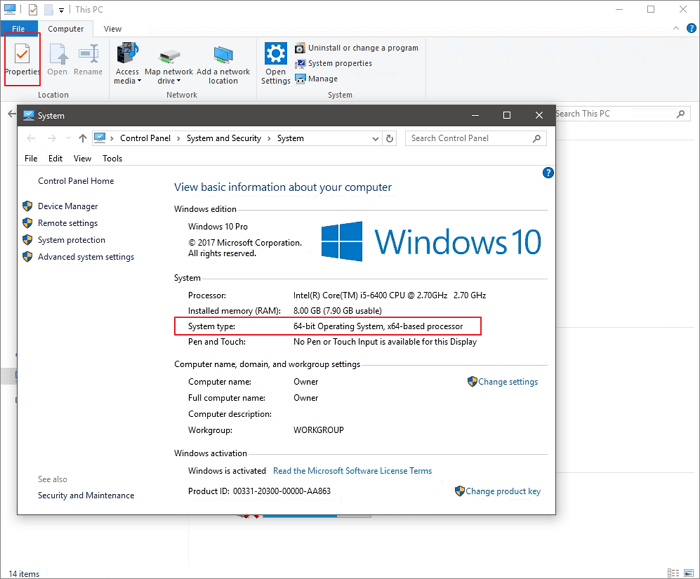
Dicas extras: como acelerar seu PC sem adicionar RAM
Como mencionei antes, muitas coisas podem determinar o desempenho do seu computador. Exceto pelo tamanho da RAM, você pode acelerar o desempenho do seu PC estendendo a unidade do sistema. Você pode aumentar facilmente o espaço na unidade C com EaseUS Partition Master . Esta ferramenta de gerenciamento de disco facilita a extensão do espaço na unidade C.
Etapa 1. Clique em "Ajustar com 1 clique" para estender a unidade C.
Quando sua unidade C estiver sem espaço, passe o mouse sobre a unidade C, você verá o alerta de pouco espaço em disco no EaseUS Partition Master. Clique em "Ajustar com 1 clique" para estendê-lo.

Passo 2. Clique em "OK" para estender a unidade C automaticamente.
Ao clicar em "OK", o EaseUS Partition Master alocará automaticamente espaço para sua unidade C para resolver o problema de pouco espaço.

Opção Extra: Você também pode clicar em “Ajuste Manual” para estender a unidade C manualmente.
Ao mudar para o ajuste manual, selecione a unidade C e arraste os pontos para a direita para adicionar mais espaço à unidade C. Clique em "OK" para confirmar.

Etapa 3. Confirme para resolver pouco espaço em disco na unidade C
Clique no botão “Executar Tarefa” no canto superior e inicie todas as operações pendentes clicando em “Aplicar”.

Conclusão
Resumindo, 8 GB de RAM são adequados para quem não joga jogos modernos. Mas se você quiser rodar algo que consome muita memória, você deve escolher um dispositivo com pelo menos 16 GB de RAM.
Como podemos te ajudar
Sobre o autor
Atualizado por Rita
"Espero que minha experiência com tecnologia possa ajudá-lo a resolver a maioria dos problemas do seu Windows, Mac e smartphone."
Escrito por Leonardo
"Obrigado por ler meus artigos, queridos leitores. Sempre me dá uma grande sensação de realização quando meus escritos realmente ajudam. Espero que gostem de sua estadia no EaseUS e tenham um bom dia."
Revisão de produto
-
I love that the changes you make with EaseUS Partition Master Free aren't immediately applied to the disks. It makes it way easier to play out what will happen after you've made all the changes. I also think the overall look and feel of EaseUS Partition Master Free makes whatever you're doing with your computer's partitions easy.
Leia mais -
Partition Master Free can Resize, Move, Merge, Migrate, and Copy disks or partitions; convert to local, change label, defragment, check and explore partition; and much more. A premium upgrade adds free tech support and the ability to resize dynamic volumes.
Leia mais -
It won't hot image your drives or align them, but since it's coupled with a partition manager, it allows you do perform many tasks at once, instead of just cloning drives. You can move partitions around, resize them, defragment, and more, along with the other tools you'd expect from a cloning tool.
Leia mais
Artigos relacionados
-
Os 5 melhores softwares de diagnóstico de disco rígido para Mac - Novos 2025
![author icon]() Leonardo 2025/08/31
Leonardo 2025/08/31 -
Guia completo para corrigir erro de inicialização lenta do Windows 11
![author icon]() Leonardo 2025/09/14
Leonardo 2025/09/14 -
Unidade interna versus disco rígido externo. Qual é melhor?
![author icon]() Leonardo 2025/08/26
Leonardo 2025/08/26 -
Corrigir SFC SCANNOW travado em 30/04/69/93 |6 maneiras eficientes
![author icon]() Leonardo 2025/10/05
Leonardo 2025/10/05
Temas quentes em 2025
EaseUS Partition Master

Gerencie partições e otimize discos com eficiência








